Virtual Private Network (wirtualna sieć prywatna), to technologia coraz częściej używana w firmach i domach prywatnych. Niezmiernie popularna wśród pasjonatów gier RGB, pozwala na ochronę prywatności w sieci i uzyskanie większego stopnia bezpieczeństwa. Czy VPN można skonfigurować samemu? Do czego będzie służyć taka sieć?
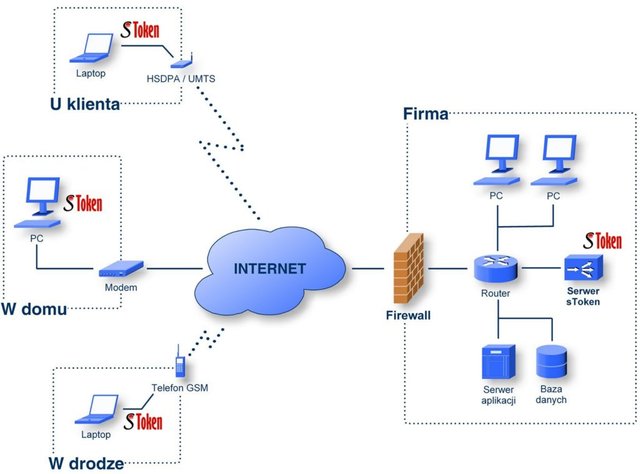
Do czego może służyć domowe VPN?
Sieć prywatna to nie tylko sposób na ukrywanie IP i zachowanie prywatności w internecie. W takim wypadku korzystamy z serwerów VPN firm, które świadczą taką usługę. Sieć prywatną możemy również skonfigurować sami. VPN umożliwi nam wtedy bezpieczne połączenie między urządzeniem podłączonym do internetu, a urządzeniami w sieci domowej.
Wtedy inne urządzenie podłączone do internetu, ale nie do naszej sieci domowej, będzie mogło sięgać do jej zasobów poprzez zmianę adresu IP (źródło). Virtual Private Network stworzy więc bezpieczny most między urządzeniami. Połączenia oczywiście są szyfrowane, więc nie musimy się obawiać o bezpieczeństwo naszych danych. Jak wspomnieli redaktorzy serwisu dobreprogramy.pl - VPN do domu to wcale nie ekstrawagancja.
Jak skonfigurować własną sieć prywatną?
Pierwsze kroki to działania na komputerze, z którego będziemy się łączyć przez VPN z ruterem naszej sieci domowej. Komputer ten nie może w danym momencie korzystać z naszej sieci domowej. Instalujemy na nim program konfiguracyjny dla rutera.
Przykładowo dla rutera Fritz!Box będzie to program Configure Fritz!Box VPN Connection. Instalacja jest łatwa, ponieważ instalator krok po kroku prowadzi użytkownika bez niespodzianek i bez potrzeby wprowadzania niestandardowych ustawień. Po zainstalowaniu otwieramy program i klikamy przycisk „new” na górnym pasku. W oknie kreatora wybieramy „Configure VPN connection for one user” i klikamy „dalej”.
W następnym etapie wybieramy opcję Computer with FRITZ!VPN i klikamy znów „dalej”. Wprowadzamy na prośbę programu adres e-mail, który będzie jedynie identyfikatorem, więc nie musi być prawdziwy i klikamy „dalej”.
W kolejnym kroku wprowadzamy domenowy adres rutera, z którym dany komputer będzie zdalnie połączony za pomocą VPN. Użytkownicy posiadający stałe, publiczne IP wpisują w tym miejscu właśnie adres IP. Następnie, o ile nic nie zmienialiśmy, pozostawiamy zaznaczoną opcję Apply factory settings of the Fritz!Box for the IP network i… klikamy „dalej”.
Teraz program poinformuje nas o wygenerowaniu plików konfiguracyjnych - jeden z nich dotyczy rutera, z którym będą nawiązywane połączenia w wirtualnej sieci prywatnej, drugi dla komputera, z którego użytkownik będzie się łączył z odległą siecią domową. Po kliknięciu na przycisk „zakończ” automatycznie otworzy się folder, w którym znajdują się powyższe pliki.Następnie importujemy pliki do rutera:- Logujemy się do panelu administracyjnego rutera, w tym celu należy wywołać w przeglądarce adres fritz.box.
- Przestawiamy opcje panelu administracyjnego w tryb zaawansowany.- Wybieramy z menu kolejno: „internet i udostępnienia”, a następnie „uaktywnij kartę VPN” i klikamy „dodaj połączenie VPN”, wybieramy opcję „zaimportuj konfigurację VPN z dostępnego pliku ustawień VPN”.
Klikamy „dalej”.W okienku „połączenie VPN” klikamy na „wybierz plik”, a następnie wskazujemy wygenerowany plik konfiguracyjny rutera.Po wybraniu pliku klikamy „ok” i „zastosuj”.
Ruter jest gotowy.W kolejnych krokach w podobny sposób konfigurujemy komputer, który będzie się łączyć przez VPN.Jeśli zainteresowała Cię tematyka VPN-ów i prywatności w Internecie to zajrzyj na portal BezpiecznyVPN.pl - znajdziesz tam wiele ciekawych materiałów na te tematy.
!tipuvote 1
Downvoting a post can decrease pending rewards and make it less visible. Common reasons:
Submit
Wielkie dzięki za wsparcie ... pozdrawiam
Downvoting a post can decrease pending rewards and make it less visible. Common reasons:
Submit
This post is supported by $0.41 @tipU upvote funded by @astromaniak :)
@tipU voting service guide | For investors.
Downvoting a post can decrease pending rewards and make it less visible. Common reasons:
Submit
thank you very much
Downvoting a post can decrease pending rewards and make it less visible. Common reasons:
Submit
Więcej o VPNach: https://bezpiecznyvpn.pl/co-to-jest-vpn-i-jak-dziala/
Downvoting a post can decrease pending rewards and make it less visible. Common reasons:
Submit